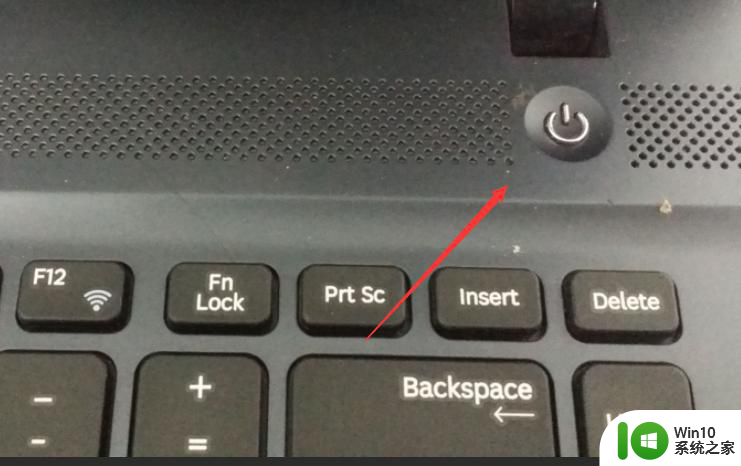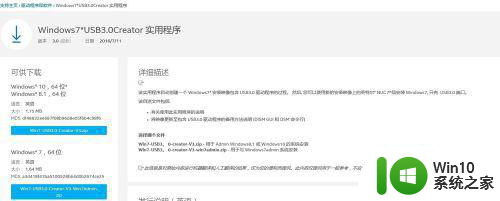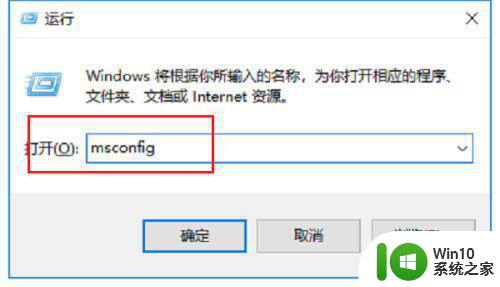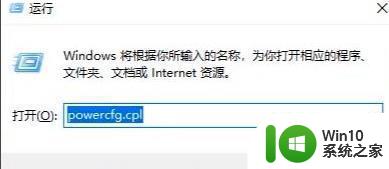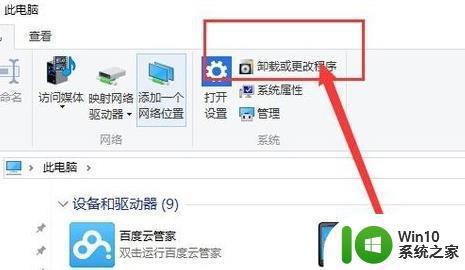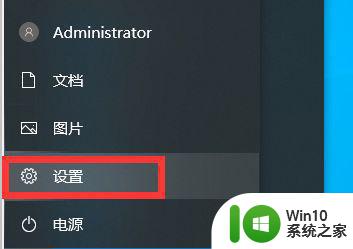如何解决重装系统后鼠标键盘失灵的问题 重装系统后鼠标键盘无法使用怎么办
在重装系统后,有时候会出现鼠标键盘失灵的情况,让人感到很困扰,这种问题通常是由于系统驱动程序没有正确安装或者与硬件不兼容所致。为了解决这个问题,我们可以尝试重新安装系统驱动程序,或者更新驱动程序至最新版本。也可以尝试插拔鼠标键盘的连接线,或者更换新的鼠标键盘来解决问题。希望以上方法能够帮助到您解决鼠标键盘失灵的困扰。
处理方法如下:
1、电源关闭---重启电脑,查看一下鼠标键盘是否可用。
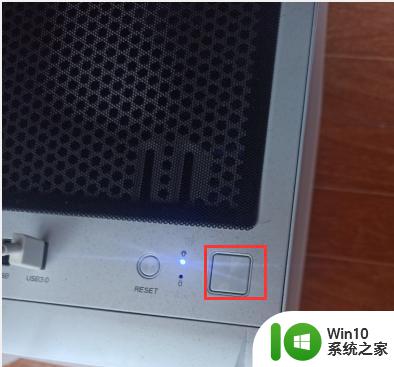
2、接口松动---连接键盘鼠标的USB接口,出现松动或接触不良情况;检查一下接口,或重新插拔一下。

3、串口不匹配---一般情况下,新买的键盘和鼠标的USB串口和主板不匹配。使用其他键盘鼠标试下。
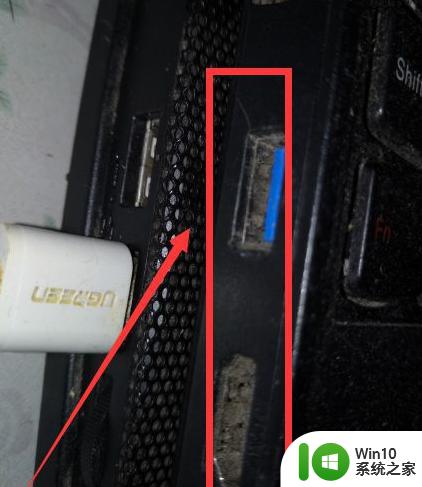
4、鼠标键盘坏了---键盘鼠标出现问题,不能使用了;购买一个新的键盘鼠标,试下能否正常使用。
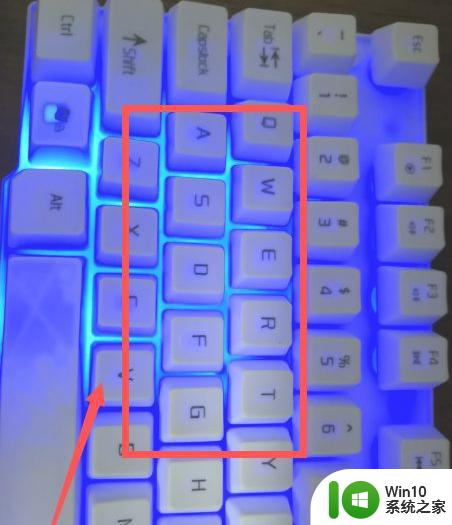
5、驱动问题---驱动程序版本有问题或出现bug,使用驱动精灵将驱动升级或重新安装。
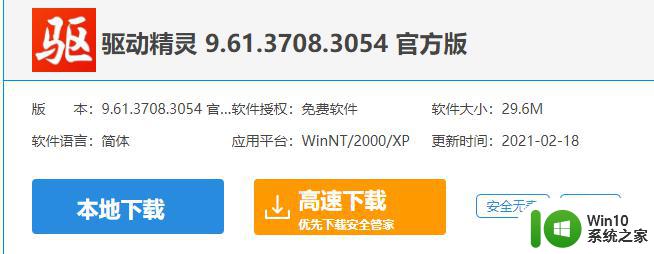
6、设置问题---在电脑上设置了关闭USB串行总控制器,导致不能正常使用USB接口;取消关闭操作。
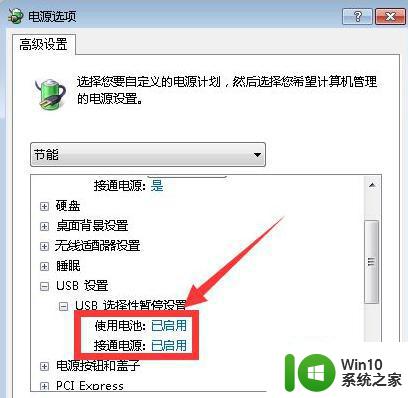
以上就是关于如何解决重装系统后鼠标键盘失灵的问题的全部内容,有出现相同情况的用户就可以按照小编的方法了来解决了。